Pocket終了!急いでどこかに引っ越さないと!
2025年7月8日Pocketサービス終了
「とりあえず保存しておいて、後で読もう」勢は、めちゃくちゃ焦る案件である。
いやー!!!
とりあえずPocketのデータを保存し、引っ越しだ!
ということで、そのやり方。
Pocketからエクスポート
エクスポート、つまり今まで作ってきたデータを我が手元に残すのだ。
残しておけば、どうとでもなる!
エクスポート用ページ
メール通知で「エクスポートしろ」って言われたが「エクスポートどこ!?」問題
保存ページには見つからないのだ。
⇩まぁ、ここにあるんだけどね(ググったら出た)
直接アクセスしてください。
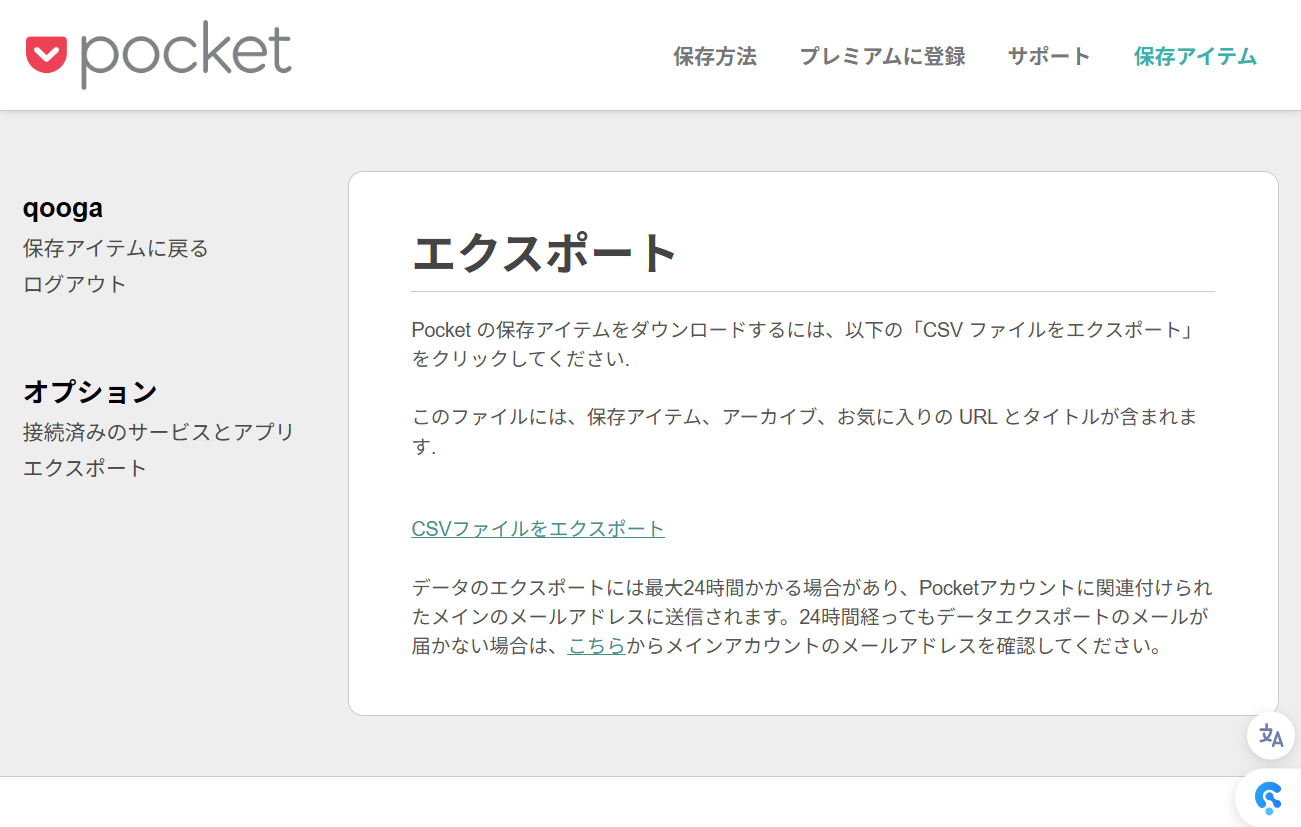
『CSVファイルをエクスポート』ってリンクをポチッとする
※英語とか他の言語設定でも同じ場所にリンクがあるよ
『(意訳)メールで届くよ』て画面にでる⇩
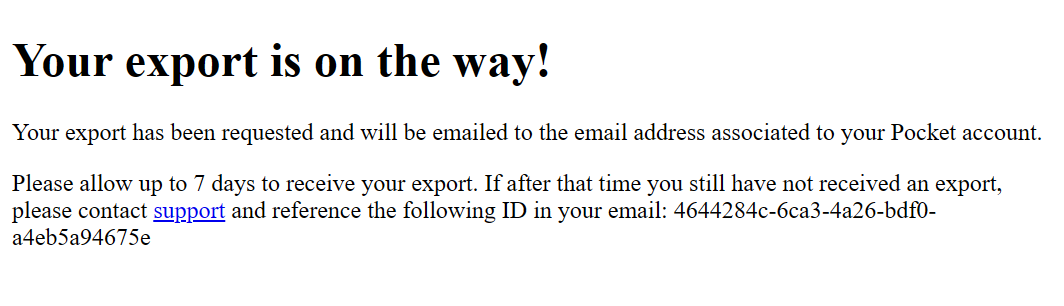
登録したメールアドレスで待っていたら届く⇩
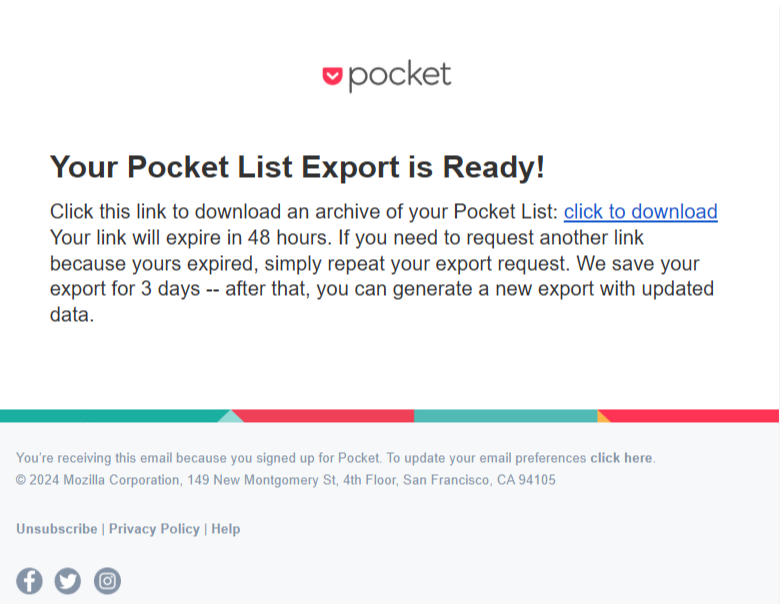
ローカルで見るには使いづらいけど、データとしては助かるよね。
インポートに使うのはCSVファイルなので、中身取り出しておいてね
【無料は必須条件】お引越し先の候補3つ紹介
正直、お金かけたくないんですよー
だってPocket無料だったじゃーん
というわけで、候補は3つになりました
WEBページを無料で残せる『Notion』
「期間限定で見れるページとかPocketで保存してたんだよねー」
て人にオススメなのが、コレ

使い方
アカウント作る云々は略します。
PCからWebクリップするなら、⇩コレ使うのが一番カンタン。
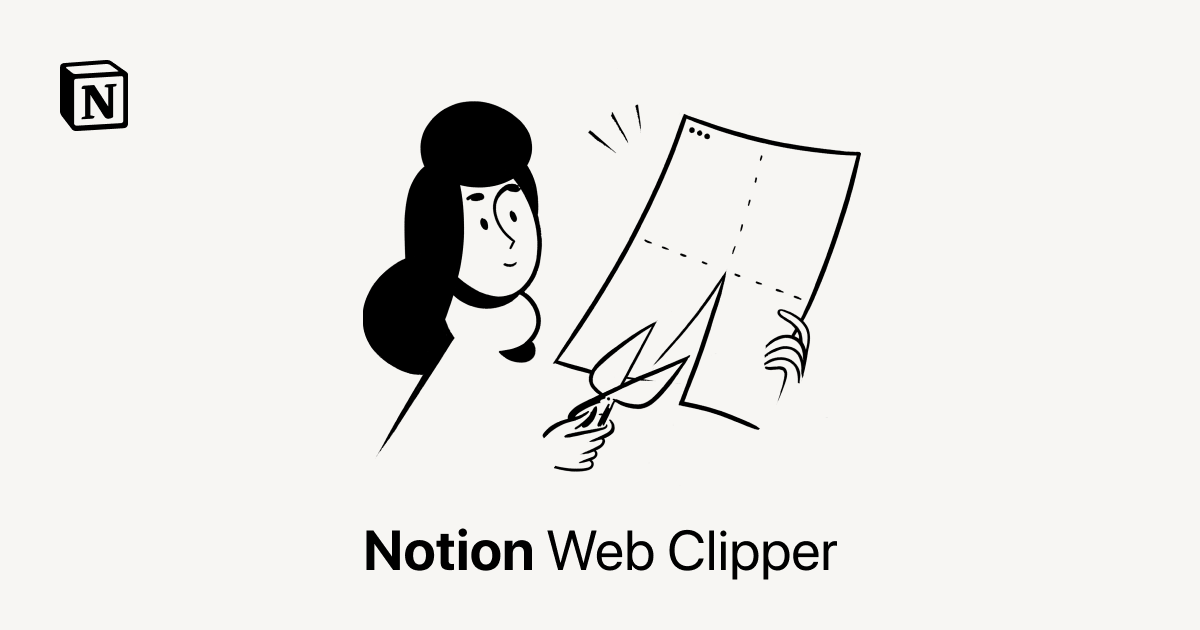
これでできたフォルダに保存するような形にするとURLも保存できてよし。
あとはスマホからも『共有』で『Notion』アプリを呼び出し、PC側で作ったフォルダに保存すればOK。
インポート
⇧で作ったフォルダにて、右上メニュー『…』から『CSV取り込み』で、Pocketで作ったCSVファイルを選択する。
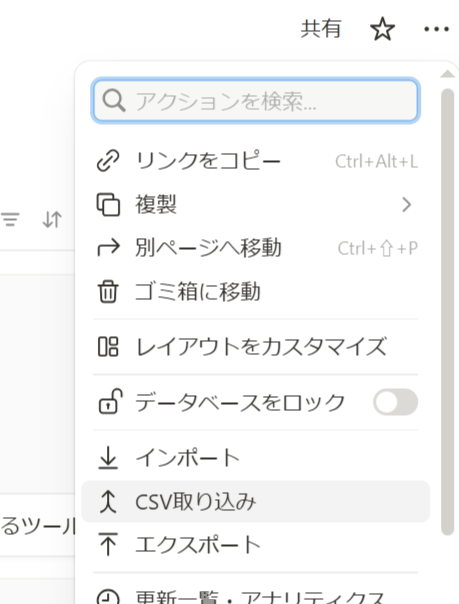
時間かかるけど、取り込める。
【補足】1000件の制限に引っかかった!
個人的な使い勝手の都合で別アカウントと共有化したところ
チームで使用するアカウントと化し、1000件制限ができてしまった!
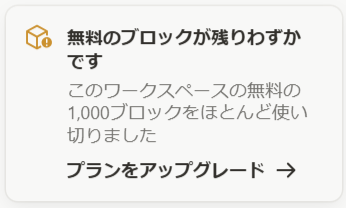
新規でページが作れないんですって!
(消した後は作れたけど)
ページを消したところで、制限はリセットされないんですって!
(ページは作れるけども)
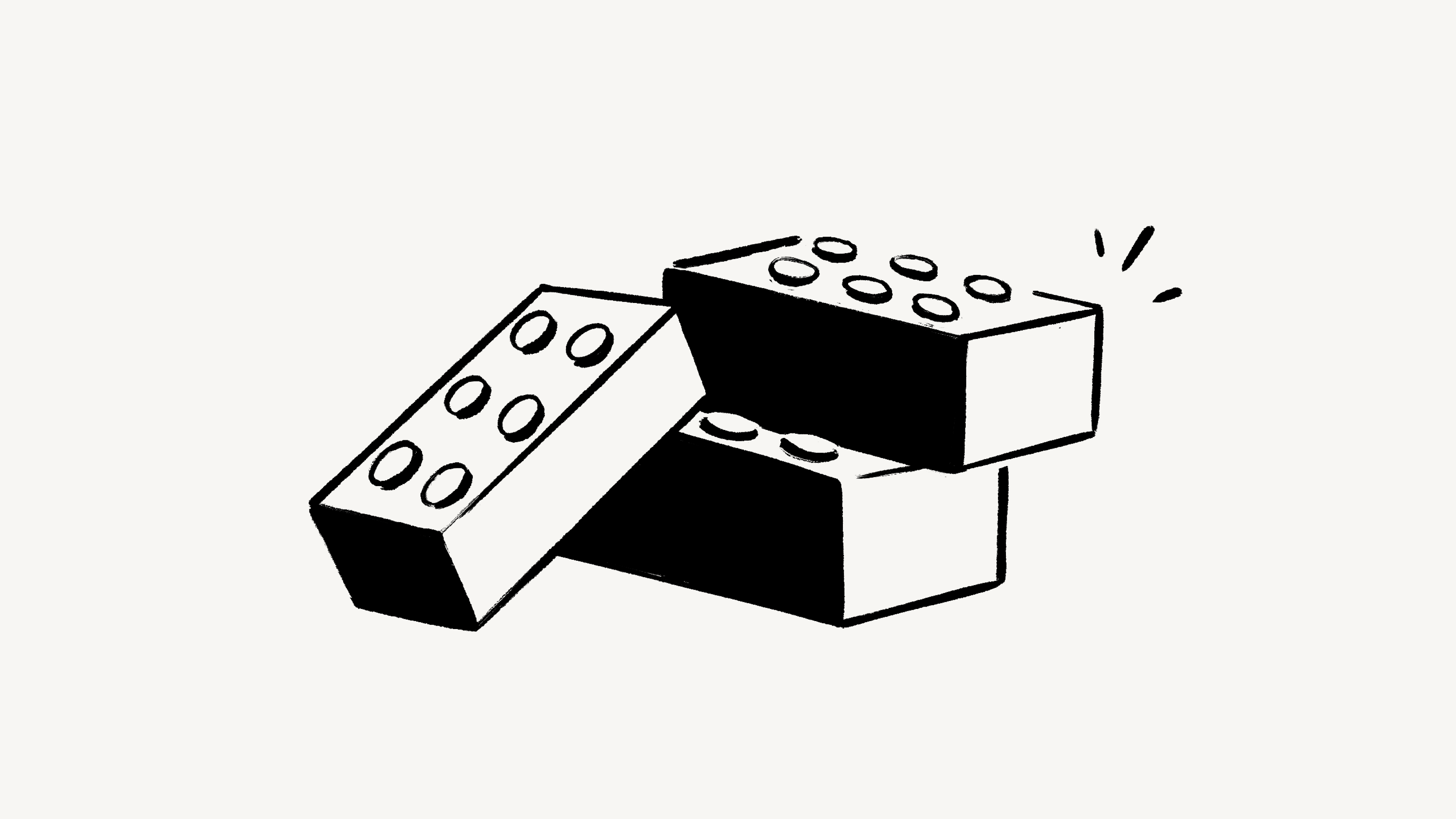
プライベートユーザに戻せないし、もう摘んだので
新しいワークスペース作って、元のスペースは消しました。無念。
ガンガンWebクリップしたら良いと思う
URLさえ保存できればいい『instapaper』
URL保存だけなら無料。
ページ保存までお好みであればお金払えばできる(有料)
文字サイズやフォント変更、広告削除というシンプルに読むこと特化
Kindleからも読めるので、読みやすい。
英語のみだけど、まぁ、カンで使える範囲内。
使い方
『Create an account』てボタンを押す
メールアドレスとパスワードを入力、チェック2つ付けて『Create Account』をぽちで作れる。
作ったらまず最初に、右上のメールアドレスから『Settings』から設定画面へ。
そこで『Display Name』を変えて、『Profile』を『Private』にしておくことをオススメする。
メアドバレちゃうし。
使い方書いてたけど間違って消し、心折れたので、こちらをどうぞ⇩

インポート
右上のメールアドレスから『Settings』から設定画面へ。
下の方に行くと『Import from Pocket』があるので、Pocketで作ったCSVファイルを選択。
あとは待ってたらできる。
直接データを編集『Googleドライブ』
「CSVで落としたデータ、もう直接見たり編集すればよくね?」
て人はコレ
使い方は省略とします。
インポート
Googleドライブに直接CSVをUPするだけでも見れる。
でもこれでは編集できなくなるから、スプレッドシートに変換する。
まずPocketから落としてきたCSVを『UTF-8』から『SJIS』形式に変換して保存。
そのCSVをGoogleドライブにUPして『アプリで開く』から『Googleスプレッドシート』して開く。
『ファイル』→『新規作成』→『スプレッドシート』で、保存方法をスプレッドシート形式に変換する。
複数ファイルがある場合はデータをコピーしてね。
GASで保存用や閲覧用のWEBページ作れる
スプレッドシートの『拡張機能』→『Apps Script』から作れる。
まじめに作り込んで公開しようかとか、もっとこうしたら…とかこだわりが出たりして、時間をとろかし本末転倒で止めた。
作ってみたい方は、chatGPTとか生成AIに「こんな機能を作りたい」とか聞いてみたらこんな感じで作ってくれるよ⇩
function doGet() {
const sheet = SpreadsheetApp.getActiveSpreadsheet().getActiveSheet();
const data = sheet.getDataRange().getValues();
// ヘッダーをスキップ
const content = data.slice(1).map(row => {
const [title, url, time_added, tags, status, card, description] = row;
// cardがない場合、URLを使ってブログカードを生成
const cardUrl = card || `<a href="${url}">ブログカード</a>`;
// descriptionがない場合、概要を取得(仮にここでは固定文を使用)
const desc = description || "概要がありません。";
return `
<div class="card">
<h3>${title}</h3>
<p>${desc}</p>
<p><a href="${url}" target="_blank">${cardUrl}</a></p>
<p><small>${time_added} | ${tags} | ${status}</small></p>
</div>
`;
}).join('');
const htmlOutput = HtmlService.createHtmlOutput(`
<html>
<head>
<style>
.card { border: 1px solid #ccc; padding: 10px; margin: 10px; }
h3 { margin: 0; }
</style>
</head>
<body>
<h1>ブログカード一覧</h1>
${content}
</body>
</html>
`);
return htmlOutput;
}
※未テストなので、自己責任でどうぞ
結論「Notionでいいかも?」
読みやすければ良くてURL保存するだけなら『instapaper』で良し。
「Yahooニュース」とか
「noteのプレビューもらった」とか
いつ消されるかわからないもの保存するなら『Notion』。
『Googleドライブ』はまぁ、便利にすることができるけど…時間が溶けます。
さぁ、あなたは何を使う?


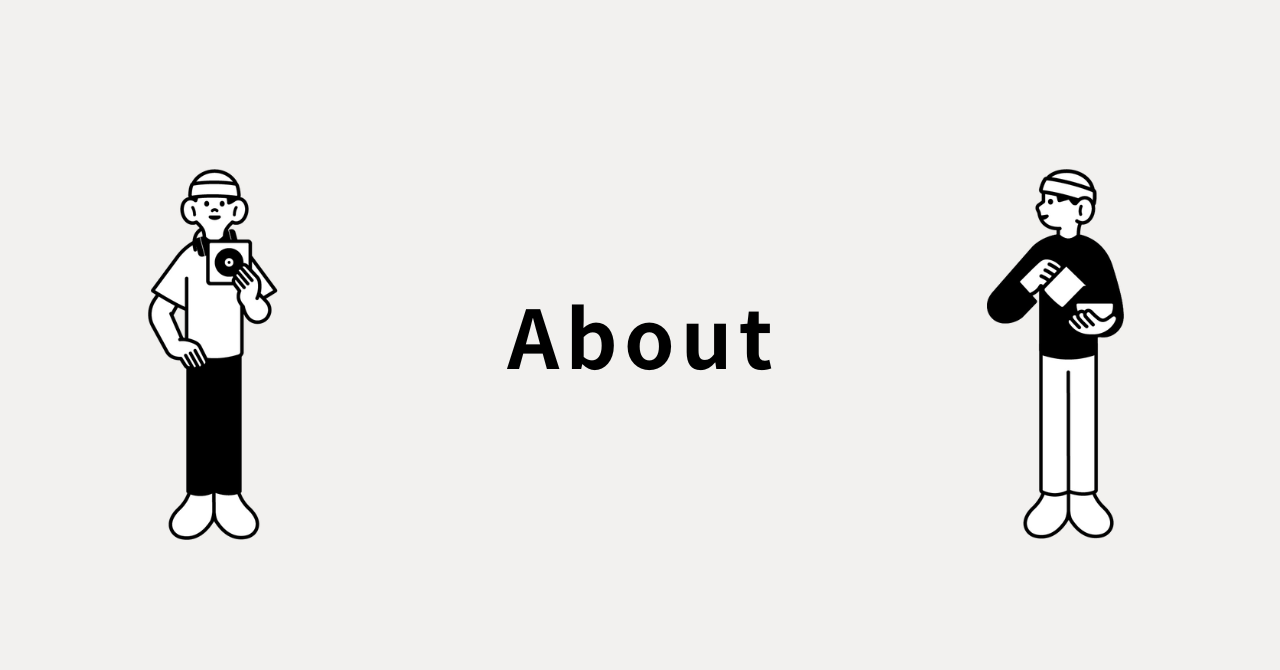
コメント